Begini Cara Memasang RAM Laptop yang Baik dan Benar - Jangan Sampai Salah Beli | Stefanus Hendy Blog
Begini Cara Memasang RAM Laptop yang Baik dan Benar - Jangan Sampai Salah Beli
Halo lagi teman-teman kembali lagi dengan saya StefanusHendy. Halo teman-teman, pada kali ini saya mau upgrade RAM Laptop saya ini guna untuk mengembangkan dan memaksimalkan performa dari Laptop saya ini agar bisa editing lebih leluasa dan juga gaming lebih leluasa dan multi tasking lebih leluasa pastinya.
Awalnya RAM Laptop saya ini hanya terdapat RAM 4GB. Tetapi bagi saya sendiri masih belum cukup karena untuk keperluan multi tasking dan editing yang berat. Jadi saya memutuskan untuk mengumpulkan uang dari pasang iklan di Blog "Stefanus Hendy Blog" (tidak menggunakan uang orang tua untuk mengembangkan hobi dan keperluan sendiri dong) dan kebetulan juga tiba-tiba blog saya ramai lho guys thank you semuanya. Kemudian saya membeli RAM 4 GB dari Corsair Official dengan versinya Valueselect.
Jadi untuk totalnya, RAM pada laptop saya ini akhirnya mempunyai RAM sebesar 8 GB dan baik untuk kegiatan multitasking dengan mudah dan proses dengan cepat.
Berikut adalah persiapan sebelum membeli dan memasang RAM pada laptop kalian :
1) Pastikan apakah masih ada slot RAM kosong di laptop (Ctrl + Shift + Esc untuk membuka task manager),
2) Bisa upgrade RAM sampai berapa di laptop kalian (bisa cek spesifikasinya di internet),
3) Menentukan RAM untuk PC atau laptop. Misalnya untuk laptop harus menggunakan RAM Sodimm,
4) Menentukan Tipe RAM yang cocok (DDR4 atau lainnya),
5) Pastikan Speed RAM yang beli sama dengan RAM yang terpasang di laptop kalian.
*Kesimpulan : Pastikan spesifikasi RAM yang dibeli sama dengan RAM yang terpasang di Laptop (pastikan semuanya sama)
RAM yang Admin Rekomendasikan untuk kalian beli (tapi tergantung laptop kalian ya)
Corsair Memory 4GB (1x4GB) DDR4 SODIMM ( CMSO4GX4M1A2133C15 ) Klik Disini
Berikut adalah Spesifikasi dari Laptop Admin
Spesifikasi Lenovo Ideapad 310-14IKB Klik Disini
Selain menggunakan Task Manager untuk check spesifikasi RAM, Admin juga ada nih rekomendasi aplikasi yang bisa kasih lihat spesifikasi lengkap dari laptop kamu dari RAM hingga lainnya
CPU-Z (Klik Gambar ini untuk Download)
Sekarang Lanjut ke Video Tutorial Pemasangan RAM Pada Laptop Kalian
Pengalaman Admin Setelah Menambahkan RAM Hingga 8GB
Setelah menambahkan RAM pada laptop Admin sebanyak 8GB. Aktivitas rutin Admin sebagai digital content creator tidak terhalangi dan dapat membuat semua task atau tugas menjadi lebih efektif karena sudah tidak ada lagi yang namanya waktu untuk menunggu. Biasanya pada saat Admin masih menggunakan RAM 4GB, Admin tidak bisa nih rendering video sambil buka Youtube dan bahkan buka Line. Tapi sekarang, semuanya bisa Lho!!! Dan juga laptop menjadi berjalan lebih kencang dari biasanya dan dapat membuka aplikasi yang membutuhkan RAM banyak secara bersamaan lho....
Bagaimana teman-teman? Menambahkan RAM pada laptop kalian sangatlah penting bukan? Semoga informasi ini bermanfaat bagi kalian semua. Jangan lupa lagi dong di Like, Comment, Share, and Subscribe ya :D
Sampai Jumpa Kembali :D

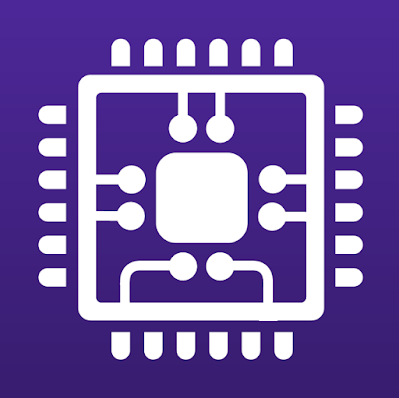
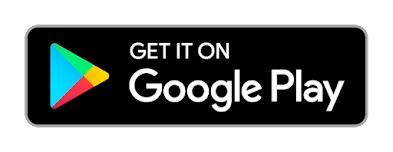
Komentar
Posting Komentar